这是我参与8月更文挑战的第3天,活动详情查看:8月更文挑战
canvas简介
canvas标签是HTML5标准最受欢迎的一个标签,它的作用就相当于一块画布,可以通过JS脚本在canvas上面进行绘画,而且还可以对画面的内容进行修改,通过不断修改可以实现动画的效果,再跟事件结合后就可以制作游戏了!
canvas标签及其所对应的JS对象HTMLCanvasElement本身非常简单,它们主要包含width、height两个属性和一个getContext方法。虽然HTML5中新增了setContext等方法,但是各大浏览器支持得并不好。
canvas本身并没有太多得操作,它主要是通过getContext方法获取的环境对象进行操作。canvas和它所包含的context对象的关系就好像canvas是一块画布,而context是各种笔,拿到笔,然后才可以绘图。
canvas的用法
首先获取canvas对象,然后使用这个对象获取相应的环境,最后使用获取的环境绘图。 代码示例:
<body>
<canvas id="c2d" width="300" height="300">浏览器不支持canvas</canvas>
<canvas id="c3d" width="150" height="150">浏览器不支持canvas</canvas>
<script>
// 获取canvas对象
const canvas2d = document.querySelector('#c2d');
// 使用这个对象获取相应的环境
const ctx2d = canvas2d.getContext('2d');'
// 绘制图形...
const canvas3d = document.querySelector('#c3d');
const ctx3d = canvas3d.getContext('webgl');
</script>
</body>
从示例中,我们可以看出利用getContext()方法获取绘图环境,目前只支持2d('2d')和3d('webgl')环境。
绘制矩形
绘制矩形是canvas中最简单的功能,跟绘制矩形相关的方法一共包括如下三个:
- strokeRect(x,y,width,height):绘制矩形边框
- fillRect(x,y,width,height):绘制矩形并填充
- clearRect(x,y,width,height): 清除矩形区域内容,实际上是使用底色填充矩形区域。
这三个方法的参数中,x,y表示矩形左上角的坐标,width和height表示矩形的宽和高,坐标原点默认为canvas的左上角,canvas中矩形的结构如下:
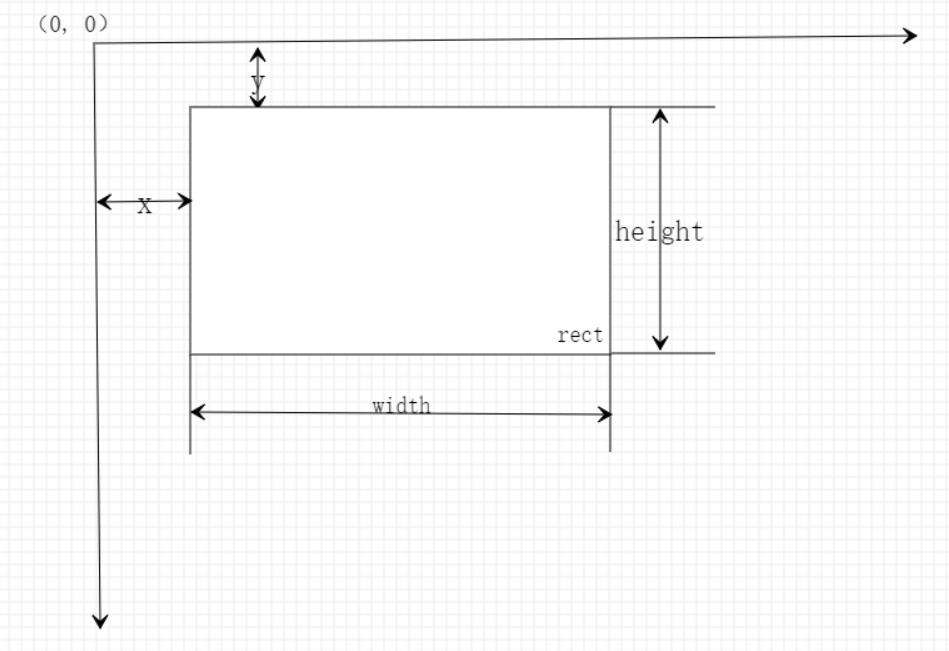 代码示例:
代码示例:
<canvas id="c2d" width="300" height="300">浏览器不支持canvas</canvas>
<script>
const canvas2d = document.querySelector('#c2d');
const ctx2d = canvas2d.getContext('2d');
// 绘制矩形
ctx2d.fillRect(30,50,100,50);
ctx2d.strokeRect(100,30,100,50);
ctx2d.clearRect(101,51,28,28);
</script>
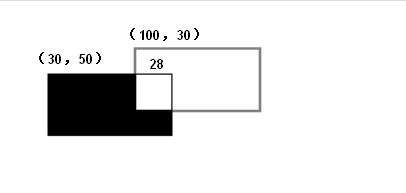
绘制路径
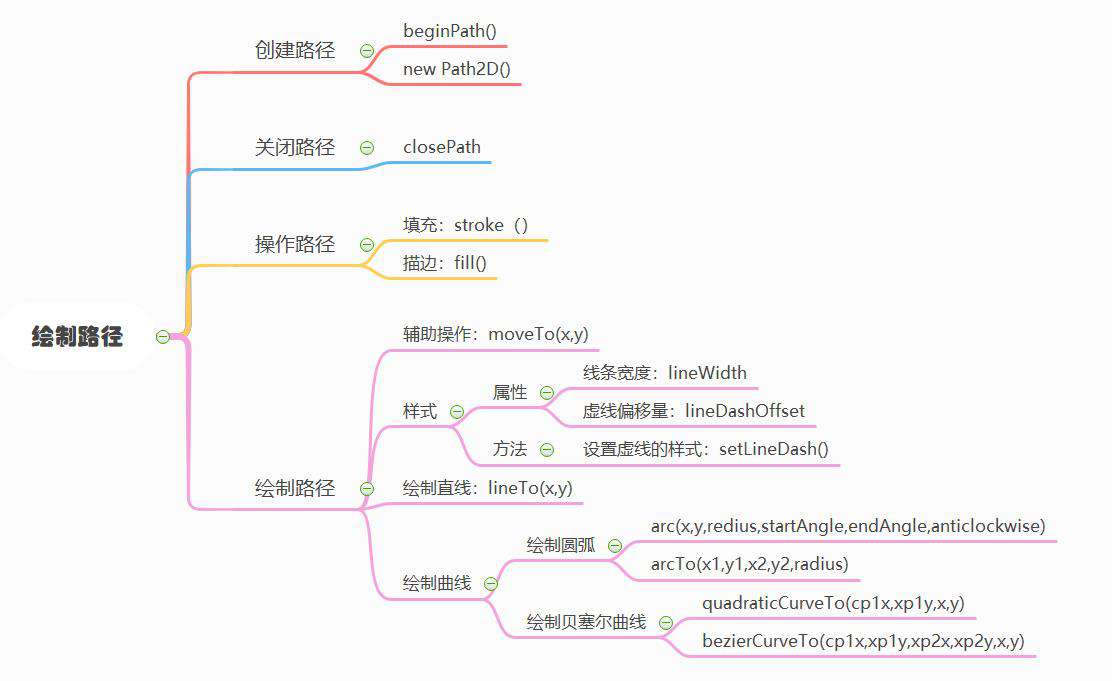
使用路径一共可以分为4步:创建路径、绘制路径、关闭路径和操作路径,其中绘制路径最复杂也是最重要的内容。先介绍其他三种操作,最后详细讲解绘制路径。
创建/关闭路径
创建路径
路径的创建一共有两种方法,一种是调用CanvasRenderingContext2D的beginPath方法,另一种是新建Path2D对象。 调用CanvasRenderingContext2D的beginPath方法后就可以直接使用CanvasRenderingContext2D来绘制路径,而使用Path2D新建时会返回新建的路径,然后在新建出来的路径上进行操作,例如下面的例子:
<canvas id="c2d">浏览器不支持canvas</canvas>
<script>
const c2d = document.querySelector('#c2d');
const ctx2d = c2d.getContext('2d');
// 使用beginPath方法创建
ctx2d.beginPath();
// 这里可以使用ctx2d绘制路径
// ......
// 使用Path2D新建路径
const newPath = new Path2D();
// 这里实际newPath来绘制路径
//......
</script>
关闭路径
关闭路径使用的是closePath方法,其主要作用是将路径闭合起来,也就是从画笔的终点到路径的起点绘制一条直线,如果路径已经闭合,那么也可以不调用该方法。
操作路径
对路径的操作只有两种:填充和描边,它们所对应的方法分别是stroke和fill。如果是使beginPath创建的路径,那么直接调用就可以了,如果是新建的Path2D路径,那么需要将创建出来的路径传入参数中,例如下面的例子:
<canvas id="c2d">浏览器不支持canvas</canvas>
<script>
const c2d = document.querySelector('#c2d');
const ctx2d = c2d.getContext('2d');
// 使用beginPath方法创建
ctx2d.beginPath();
// 这里可以使用ctx2d绘制路径
// ......
ctx2d.closePath();
ctx2d.fill();
// 使用Path2D新建路径
const newPath = new Path2D();
// 这里实际newPath来绘制路径
//......
newPath.closePath();
ctx2d.stroke(newPath);
</script>
绘制路径
所有平面上的图形都是由直线和曲线组成的(点其实是半径很小的实心圆),因此路径的绘制主要分为直线和曲线两种类型。但是,CanvasRenderingContext2D绘制路径时除了这两种类型外还有一个辅助操作的方法。
辅助操作
辅助方法:moveTo(x,y),两个参数表示移动到的目标点的坐标值
绘制直线
方法:lineTo(x,y),它可以从画笔当前点到参数中传入的坐标点画一条直线,一般会与moveTo方法配合使用。
样式的设置
属性:lineWidth:指定线条的宽度 属性:lineDashOffset: 指定虚线的偏移量 方法:setLineDash():设置虚线的样式,参数为一个数组,数组的元素用来表示实线与空白所占用的宽度,虚线会按数组中的值进行循环。 示例(画一个正方形和两条虚线):
<!DOCTYPE html>
<html lang="en">
<head>
<meta charset="UTF-8">
<meta name="viewport" content="width=device-width, initial-scale=1.0">
<title>Document</title>
</head>
<body>
<canvas id="canvas" width="500" width="500"></canvas>
<script>
const canvas = document.querySelector('#canvas');
if(canvas.getContext) {
const ctx = canvas.getContext('2d');
ctx.beginPath();
ctx.lineWidth = 10;
ctx.moveTo(10,10);
ctx.lineTo(10,100);
ctx.lineTo(100,100);
ctx.lineTo(100,10);
ctx.closePath();
ctx.stroke();
ctx.beginPath();
ctx.lineWidth = 1;
ctx.setLineDash([5,10]);
ctx.moveTo(10,120);
ctx.lineTo(120,120);
ctx.closePath();
ctx.stroke();
ctx.beginPath();
ctx.setLineDash([5,10]);
ctx.lineDashOffset = 2;
ctx.moveTo(10,130);
ctx.lineTo(130,130);
ctx.closePath();
ctx.stroke();
}
</script>
</body>
</html>
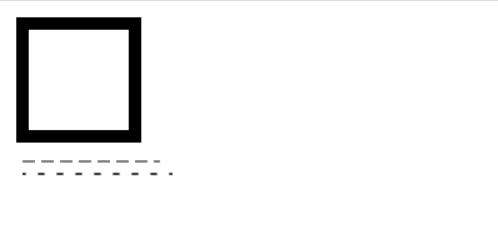
绘制曲线
绘制圆弧
方法:arc(x,y,radius,startAngle,endAngle,anticlockwise) 参数说明:x,y为圆心,radius为半径,startAngle和endAngle分别是起始角度和结束角度,anticlockwise表示是否逆时针绘制,默认为顺时针。 方法:arcTo(x1,y1,x2,y2,radius) 参数说明:通过两条切线和半径来指定一段圆弧,画笔当前点和(x1,y1), (x1,y1)和(x2,y2)构成两条切线,参数radius为半径。两条切线和一个半径可以将一个圆分成两段圆弧,acrTo方法绘制的是较短的那段。如果画笔的起始点不是圆弧的切点,那么acrTo方法还会将起点和切点使用直线连接起来。 示例:
<!DOCTYPE html>
<html lang="en">
<head>
<meta charset="UTF-8">
<meta name="viewport" content="width=device-width, initial-scale=1.0">
<title>Document</title>
</head>
<body>
<canvas width="500" height="500" id='c2d'></canvas>
<script>
const canvas = document.getElementById('c2d');
const ctx = canvas.getContext('2d');
ctx.beginPath();
ctx.arc(100,100,100,0, 2*Math.PI,false);
ctx.closePath();
ctx.stroke();
ctx.beginPath();
ctx.lineTo(250,30);
ctx.lineWidth = 0.5;
ctx.arcTo(200,30,250,50,20);
ctx.closePath();
ctx.stroke();
</script>
</body>
</html>
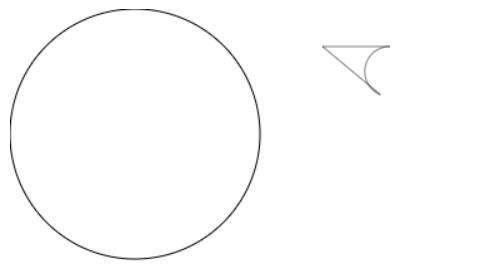
绘制贝塞尔曲线
方法:quadraticCurveTo(cp1x,xp1y,x,y) 方法:bezierCurveTo(cp1x,cp1y,cp2x,cp2y,x,y) 这两个方法分别用于绘制一个控制点和两个控制点的贝塞尔曲线,画笔当前点为曲线的起点,(x,y)为曲线的终点,(cpx1,cp1y)和(cp2x,cp2y)都是控制点,理解了贝塞尔曲线,这两个方法就很容易理解:深入理解贝塞尔曲线 实例:
<!DOCTYPE html>
<html lang="en">
<head>
<meta charset="UTF-8">
<meta name="viewport" content="width=device-width, initial-scale=1.0">
<title>Document</title>
</head>
<body>
<canvas id="c2d">浏览器不支持canvas</canvas>
<script>
const canvas = document.querySelector('#c2d');
if(canvas.getContext) {
const ctx = canvas.getContext('2d');
ctx.beginPath();
ctx.moveTo(30,50);
ctx.quadraticCurveTo(40,80,100,50);
ctx.moveTo(130,60);
ctx.bezierCurveTo(160,30,200,100,260,50);
ctx.stroke();
}
</script>
</body>
</html>
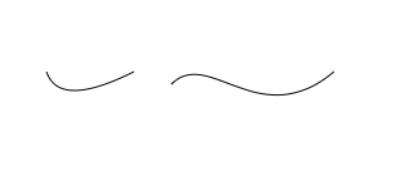
组合与剪切
组合与剪切主要是对应多个图形来说的,组合指的是多个图形重叠时的组合方式,剪切是指使用路径来指定绘图的区域,类似于Photoshop中的蒙版的效果。
组合
图形的组合是通过globalCompositeOperation属性来操作的,该属性可以取下面的值:
- source-over: 后绘制的图形覆盖原图,该值为默认值
- source-in: 保留后绘制图形和原图形重叠的部分,使用后绘制图形的样式,其他区域透明,也就是保留相交的部分
- source-out: 保留后绘制图形不和原图形重叠的部分,其他区域透明
- source-atop: 保留后绘制图形和原图形重叠的部分,使用后绘制图形的样式,原图中的非重叠部分不变
- destination-over: 后绘制图形被原图覆盖,也就是重叠部分显示原图
- destination-in: 保留后绘制图形和原图形重叠的部分,使用原图的样式,其他区域透明
- destination-out: 保留原图不和后绘制图形重叠的部分,其他区域透明
- destination-atop: 保留后绘制图形和原图形重叠的部分,使用原图的样式,后绘制图形中的非重叠部分不变
- lighter: 后绘制图形和原图重叠的部分进行叠加
- copy: 显示后绘制图形,不显示原图
- xor: 后绘制图形和原图重叠的部分进行异或操作
- multiply: 将后绘制图形和原图的像素相乘,图形变暗
- screen: 将后绘制图形和原图的像素分别反向后相乘再反向,图形变亮
- overlay: 组合使用multiply和screen,使亮的部分更亮,暗的部分更暗
- darken: 取两个图形中较暗的像素值,例如,#aa0011与#cc3300计算后为#aa0000
- ighten: 取两个图形中较亮的像素值,例如,#aa0011与#cc3300计算后为#aa3311
- color-dodge: 使用原图像素除以后绘制图形的反向像素值
- color-burn: 使用原图反向像素除以后绘制图形的像素,然后再反向
- hard-light: 组合使用multiply和screen,它与overlay的区别是将原图和后绘制图形进行交换
- soft-light: 类似于hard-light,但比hard-light柔和
- difference: 使用后绘制图形的像素值减去原图的像素值
- exclusion: difference操作后降低对比度
- hue: 使用后绘制图形的色调和原图的亮度、色度
- saturation: 使用后绘制图形的色度和原图的亮度、色调
- color: 使用后绘制图形的色度、色调和原图的亮度
- luminosity:使用后绘制图形的亮度和原图的色度、色调
示例:
<body>
<canvas id='c2d'>浏览器不支持canvas</canvas>
<script>
const canvas = document.getElementById('c2d');
if (canvas.getContext) {
let ctx = canvas.getContext('2d');
ctx.fillStyle = 'red';
ctx.fillRect(30,60,60,40);
ctx.globalCompositeOperation = 'destination-over';
ctx.fillStyle = 'blue';
ctx.fillRect(70,40,60,40);
}
</script>
</body>
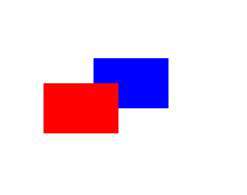
剪切
剪切的作用其实是指定新的绘图区域,如果将图像绘制到剪切区域外面就显示不出来了,但是剪切操作不会影响剪切之前的图形。剪切使用的是clip方法,如下:
- clip([fillRule="nonzero"])
- clip(path[,fillRule="nonzero"])
fillRule:用来指定用你什么算法来判断一个点是否在被剪切的区域内,可取“nonzero”或“evenodd” 当路径是使用beginPath创建时,使用第一种方式直接调用clip,当路径是使用Path2D创建时,需要使用第二种方式将创建的路径作为参数传入。 示例:
<body>
<canvas id='c2d'>浏览器不支持canvas</canvas>
<script>
const canvas = document.getElementById('c2d');
if (canvas.getContext) {
let ctx = canvas.getContext('2d');
ctx.fillRect(110,15,30,45);
ctx.beginPath();
ctx.arc(60,60,45,0,2*Math.PI);
ctx.stroke();
ctx.clip();
ctx.fillRect(0,0,60,60);
}
</script>
</body>
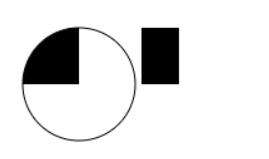 首先画一个以(110,15)为左上顶点,宽为30、高为45的矩形,接着剪切了一个(60,60)为圆形、45为半径的圆,然后又画了一个以(0,0)为左上角,宽和高都是60的矩形。这时第一个矩形可以正常显示,但是第二个矩形只有剪切区域中的部分(也就是和剪切区域相交的部分)才可以显示出来。
首先画一个以(110,15)为左上顶点,宽为30、高为45的矩形,接着剪切了一个(60,60)为圆形、45为半径的圆,然后又画了一个以(0,0)为左上角,宽和高都是60的矩形。这时第一个矩形可以正常显示,但是第二个矩形只有剪切区域中的部分(也就是和剪切区域相交的部分)才可以显示出来。
坐标检测
坐标检测就是检测指定的点是否在所画的路径中,可以用于动画和游戏的碰撞检测中。坐标检测使用的是isPointInPath方法,方法如下:
- isPointInPath(x,y[,fillRule="nonzero"])
- isPointInPath(path,x,y[,fillRule="nonzero"])
参数中,fillRule也用于指定算法,一般不需要修改;x和y为要检测点的坐标;path为使用Path2D新建出来的路径,如果是beginPath新建的路径,就可以直接调用。 示例:
<body>
<canvas id='c2d'>浏览器不支持canvas</canvas>
<div></div>
<script>
const canvas = document.getElementById('c2d');
if (canvas.getContext) {
let ctx = canvas.getContext('2d');
const newPath = new Path2D();
newPath.rect(30,30,40,60);
const div = document.querySelector('div');
const spanValue = `<span>30,40 is in Path: ${ctx.isPointInPath(newPath,30,40)}</span>`;
const spanValue1 = `<span>20,40 is in Path: ${ctx.isPointInPath(newPath,20,40)}</span>`;
div.innerHTML = spanValue + '<br>' + spanValue1;
}
</script>
</body>
 颜色和样式是通过strokeStyle和fillStyle两个属性修改的,它们的默认值都是black,strokeStyle表示画线(描边)用的样式,fillStyle表示填充用的样式,它们可以被赋予三种类型的值:纯色、渐变和模式。
颜色和样式是通过strokeStyle和fillStyle两个属性修改的,它们的默认值都是black,strokeStyle表示画线(描边)用的样式,fillStyle表示填充用的样式,它们可以被赋予三种类型的值:纯色、渐变和模式。
纯色
纯色有以下三种赋值方法:
- 直接赋予颜色值,包括赋予十六进制和颜色的单词,例如#323232、red等
- 使用rgb函数赋值,rgb函数有三个十进制(0~255)的参数,分别表示红、绿、蓝的值
- 使用rgba函数赋值,rgba函数在rgb函数的基础上添加了透明度(alpha),它用第四个参数表示透明度。透明度的取值范围为【0,1】,其中,0表示完全透明,1表示完全不透明。
示例:
<body>
<canvas id='c2d'>浏览器不支持canvas</canvas>
<script>
const canvas = document.getElementById('c2d');
if (canvas.getContext) {
let ctx = canvas.getContext('2d');
ctx.fillStyle = "blue";
ctx.beginPath();
ctx.rect(0,0,20,20);
ctx.fill();
ctx.fillStyle = "rgb(249,27,27)";
ctx.beginPath();
ctx.rect(20,20,20,20);
ctx.fill();
ctx.fillStyle = "rgb(249,27,27, 0.5)";
ctx.beginPath();
ctx.rect(40,40,20,20);
ctx.fill();
}
</script>
</body>
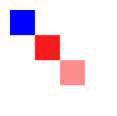
渐变
渐变的颜色是通过CanvasGradient对象来表示的,它可以使用下面两个方法来创建:
- createLinearGradient(x0,y0,x1,y1): 创建线性渐变
- createRadialGradient(x0,y0,x1,y1,r1): 创建径向渐变,也就是散渐变
CanvasGradient对象包含一个addColorStop方法,用来添加渐变的颜色控制点,语法如下:
addColorStop(offset,color)
offset用于设置控制点,取值范围【0,1】;color用于设置控制点的颜色。 示例:
<body>
<canvas id='c2d'>浏览器不支持canvas</canvas>
<script>
const canvas = document.getElementById('c2d');
if (canvas.getContext) {
let ctx = canvas.getContext('2d');
let lineGradient = ctx.createLinearGradient(20,20,100,150);
lineGradient.addColorStop(0, 'red');
lineGradient.addColorStop(0.5, 'rgba(255,255,0,0.7)');
lineGradient.addColorStop(1, '#ff6d00');
ctx.fillStyle = lineGradient;
ctx.beginPath();
ctx.arc(50,50,30,0,2*Math.PI);
ctx.fill();
let radiaGradient = ctx.createRadialGradient(130,50,10,130,50,30);
radiaGradient.addColorStop(0,'rgba(255,204,205,0.3)');
radiaGradient.addColorStop(0.5,'#ffff00');
radiaGradient.addColorStop(1,'#ff6d00');
ctx.fillStyle = radiaGradient;
ctx.fillRect(100,20,60,60);
}
</script>
</body>
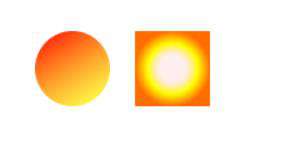
模式
模式使用CanvasPattern对象来表示的,它使用createPattern方法来创建,语法如下:
createPattern(image,repetition);
参数中,image为CanvasImageSource类型,它可以是html中的img节点、video节点、canvas节点或者CanvasRenderingContext2D对象。repetion为重复方式,它可以取下面4个值:
- repeat: 水平和竖直两个方向重复
- repeat-x: 水平重复
- repeat-y: 竖直重复
- no-repeat: 不重复
模式的用法就好像使用图片作为画笔绘图,其中repetition属性跟css中的background-repeat属性类似。 示例:
<body>
<canvas id='c2d'>浏览器不支持canvas</canvas>
<script>
const canvas = document.getElementById('c2d');
if (canvas.getContext) {
let ctx = canvas.getContext('2d');
var img = new Image();
img.src = 'https://mdn.mozillademos.org/files/222/Canvas_createpattern.png';
img.onload = function () {
var pattern = ctx.createPattern(img, 'repeat');
ctx.fillStyle = pattern;
ctx.fillRect(0, 0, 400, 400);
};
}
</script>
</body>

插入文本
在绘图的过程中经常需要插入一些文本内容,在CanvasRenderingContext2D中可以使用下面的方法来插入:
- fillText(text,x,y[,maxWidth]):实心文本
- strokeText(text,x,y[,maxWidth]):空心wenb
相关属性:
- font: 字体
- textAlign:排列方式,可选值[start, end, left, right, center]
- direction: 文本方向
- textBaseline: 文本的基线,汉字用不到,值为top,hanging,middle,alphabetic,ideographic,bottom.
实例:
<!DOCTYPE html>
<html lang="en">
<head>
<meta charset="UTF-8">
<meta name="viewport" content="width=device-width, initial-scale=1.0">
<title>Document</title>
</head>
<body>
<canvas id="c2d">浏览器不支持canvas</canvas>
<script>
const canvas = document.querySelector('#c2d');
if(canvas.getContext) {
const ctx = canvas.getContext('2d');
ctx.font='28px 行楷';
ctx.fillText('爱我中华', 10, 50);
ctx.font = '38px 宋体';
ctx.strokeText('中国加油', 10, 100);
}
</script>
</body>
</html>

插入图片
在CanvasRenderingContext2D中可以插入图片,使用drawImage方法,有以下三种调用方式:
- drawImage(image, x, y)
指定图片绘制位置的左上角
- drawImage(image,x,y,width,height)
指定绘制后的宽和高,这个方法可能会产生变形
- drawImage(image,sx,sy,sWidth,sHeight,dx,dy,dWidth,dHeight)
可以截取原图的一部分绘制到当前canvas中,并且可以进行缩放,它的后8个参数中的前4个表示在原图中要截取得位置,sx,sy为截取的左上角的位置,sWidth和sHeight为截取的宽度和高度,后4个参数表示在当前canvas中绘制的位置,dx,dy为绘制的左上角,dWidth和dHeight为绘制的宽度和高度。
参数中,image为CanvasImageSource类型,可以是html中的img节点、video节点、canvas节点或者Canvas'RenderingContext2D对象。
实例:
<!DOCTYPE html>
<html lang="en">
<head>
<meta charset="UTF-8">
<meta name="viewport" content="width=device-width, initial-scale=1.0">
<title>Document</title>
</head>
<body>
<canvas id="c2d" width="800" height="800">浏览器不支持canvas</canvas>
<img id="pic" src="./img/Pic2.png" hidden="true">
<script>
window.onload = function () {
const canvas = document.querySelector('#c2d');
if (canvas.getContext) {
const ctx = canvas.getContext('2d');
const pic = document.getElementById('pic');
ctx.drawImage(pic, 0, 0, 100, 100);
ctx.drawImage(pic, 50, 50, 100, 100);
ctx.drawImage(pic, 100, 100, 100, 100);
}
}
</script>
</body>
</html>
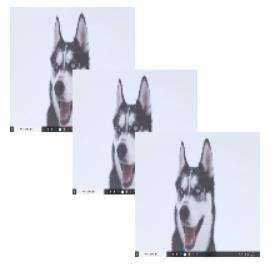
环境的保存和恢复
在绘图的过程中经常需要对环境进行设置,例如填充样式、描边,在操作完之后,往往需要恢复到原来的环境,CanvasRenderingContext2D中可以使用save和restore方法快速操作。 环境的保存和恢复还可以进行多层嵌套。多次使用save方法可以创建多个保存点,每次调用restore方法都会按save相反的顺序获取所保存的环境。 实例:
<!DOCTYPE html>
<html lang="en">
<head>
<meta charset="UTF-8">
<meta name="viewport" content="width=device-width, initial-scale=1.0">
<title>Document</title>
</head>
<body>
<canvas id="c2d" width="600" height="600">浏览器不支持canvas</canvas>
<script>
const canvas = document.querySelector('#c2d');
if(canvas.getContext) {
const ctx = canvas.getContext('2d');
ctx.save();
ctx.fillStyle = 'red';
ctx.fillRect(0,0,100,100);
ctx.restore();
ctx.fillRect(100,100,100,100);
}
</script>
</body>
</html>
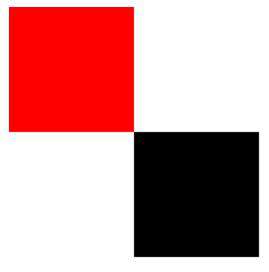
移动坐标原点
方法:translate(x,y):x,y代表移动后x,y坐标
旋转坐标系
方法:rotate(angle), 旋转角度,整数为逆时针,负数为顺时针。
实例
<!DOCTYPE html>
<html lang="en">
<head>
<meta charset="UTF-8">
<meta name="viewport" content="width=device-width, initial-scale=1.0">
<title>Document</title>
</head>
<body>
<canvas id="c2d" width="500" height="500">不支持canvas</canvas>
<script>
const canvas = document.querySelector('#c2d');
if(canvas.getContext) {
const ctx = canvas.getContext('2d');
ctx.fillRect(0,0,10,30);
ctx.translate(10,30);
ctx.fillRect(0,0,10,30);
ctx.translate(10,30);
ctx.rotate(-Math.PI * 1/2);
ctx.fillStyle='red';
ctx.fillRect(0,0,10,30);
}
</script>
</body>
</html>
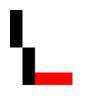
缩放
方法: scale(x, y) 坐标系除了可以移动和旋转外还可以进行缩放,缩放使用的是scale方法,它有两个参数,分别标识横轴和纵轴缩放的比例, 1为原始大小,大于1为放大,小于1为缩小。 示例:
<!DOCTYPE html>
<html lang="en">
<head>
<meta charset="UTF-8">
<meta name="viewport" content="width=device-width, initial-scale=1.0">
<title>Document</title>
</head>
<body>
<canvas id="c2d" height="600" width="600">浏览器不支持canvas</canvas>
<script>
const canvas = document.querySelector('#c2d');
if(canvas.getContext) {
const ctx = canvas.getContext('2d');
ctx.fillText('爱我中华', 10, 50);
ctx.scale(2,2);
ctx.translate(50,50);
ctx.fillText('爱我中华', 10, 50);
}
</script>
</body>
</html>
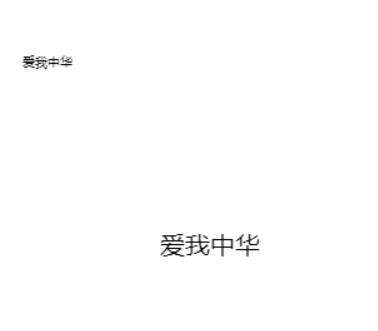 同样是填充一个文本,由于第二次填充文字时,x轴和y轴都同比增加了2倍,所以文字的大小也相应的增加。
同样是填充一个文本,由于第二次填充文字时,x轴和y轴都同比增加了2倍,所以文字的大小也相应的增加。
阴影
属性值:
- shadowOffsetX: 阴影的水平偏移距离
- shadowOffsetY: 阴影的竖直偏移距离
- shadowBlur: 阴影的模糊效果,数字越大越模糊
- shadowColor: 阴影颜色
示例:
<!DOCTYPE html>
<html lang="en">
<head>
<meta charset="UTF-8">
<meta name="viewport" content="width=device-width, initial-scale=1.0">
<title>Document</title>
</head>
<body>
<canvas id="c2d">浏览器不支持canvas</canvas>
<script>
const canvas = document.querySelector('#c2d');
if(canvas.getContext) {
const ctx = canvas.getContext('2d');
// 设置阴影效果
ctx.shadowOffsetX = -7;
ctx.shadowOffsetY = 5;
ctx.shadowBlur = 3;
ctx.shadowColor = 'rgba(255,255,0,0.7)';
ctx.fillStyle = 'red';
ctx.fillRect(15,30,130,40);
}
</script>
</body>
</html>
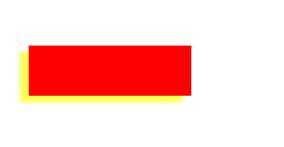
如果我的博客对你有帮助、如果你喜欢我的博客内容,请 “点赞” “评论” “收藏” 一键三连哦! 听说 ? 点赞 ? 的人运气不会太差,每一天都会元气满满哦 嘿嘿!!! ❤️ ❤️ ❤️ 大家的支持就是我坚持下去的动力。点赞后不要忘了? 关注 ?我哦!
个人微信:iotzzh 公众号:前端微说 个人网站:www.iotzzh.com
常见问题FAQ
- 免费下载或者VIP会员专享资源能否直接商用?
- 本站所有资源版权均属于原作者所有,这里所提供资源均只能用于参考学习用,请勿直接商用。若由于商用引起版权纠纷,一切责任均由使用者承担。更多说明请参考 VIP介绍。
- 提示下载完但解压或打开不了?
- 找不到素材资源介绍文章里的示例图片?
- 模板不会安装或需要功能定制以及二次开发?




发表评论
还没有评论,快来抢沙发吧!